Nest Cam-meldingen aanpassen

Afhankelijk van waar je je Nest Cam hebt ingesteld, ontvang je mogelijk meer meldingen dan je echt nodig hebt. Je kunt je Nest Cam-meldingen echter zo aanpassen dat je alleen die ontvangt waar je echt om geeft op momenten dat je ze nodig hebt.
Je kunt kiezen wat voor soort meldingen je wilt, wanneer je ze wilt ontvangen, en hoe je ze wilt ontvangen. Je kunt alles als volgt aanpassen.
Open eerst de Nest-app op je telefoon en tik op de liveweergave van je Nest Cam.
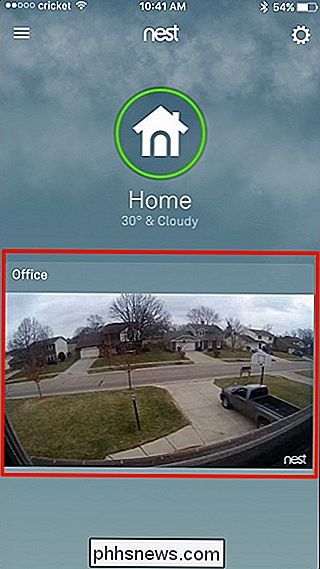
Tik op het tandwielpictogram voor instellingen in de rechterbovenhoek van het scherm.
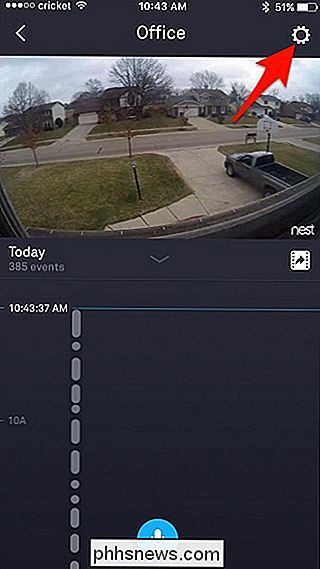
Scroll naar beneden en tik op "Meldingen".
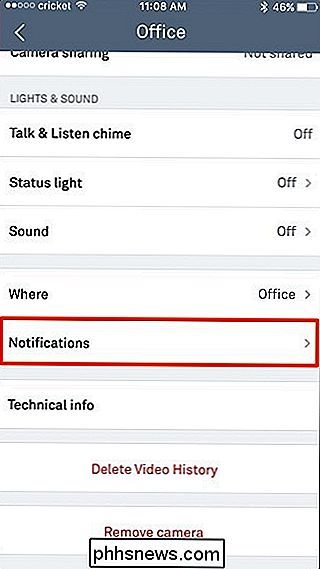
Op het volgende scherm zijn er drie verschillende secties: Wanneer, Hoe en Over. Begin door op "Alleen wanneer niemand thuis" te tikken.
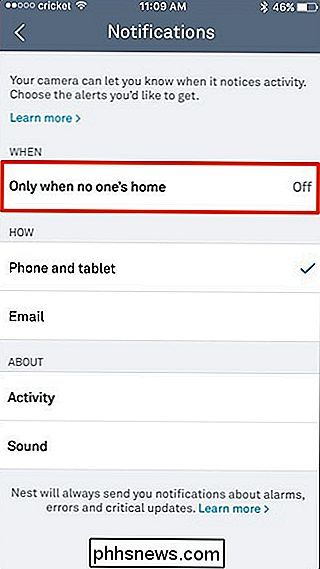
Als u alleen meldingen wilt ontvangen wanneer u niet thuis bent, tikt u op de tuimelschakelaar om deze in te schakelen. Anders laat je het uit als je 24/7 meldingen wilt ontvangen, of je nu thuis bent of niet.
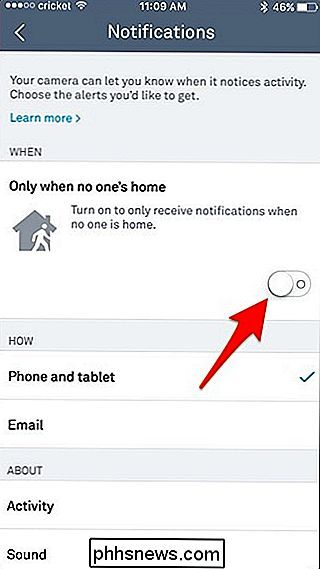
In het gedeelte "Hoe" kun je kiezen waar je meldingen naartoe worden gestuurd, ofwel als een pushmelding op je telefoon of tablet, of via e-mail. Meldingen worden standaard verzonden als pushmeldingen naar uw mobiele apparaat, maar u kunt beide ingeschakeld hebben als u dat wilt.
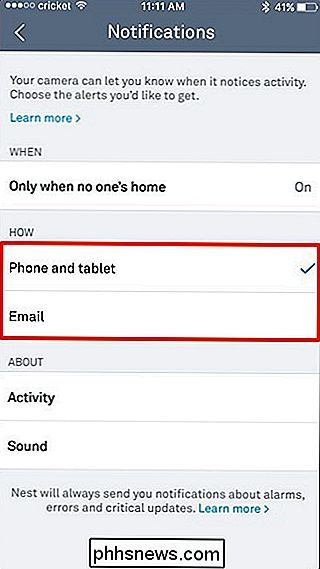
Daaronder kunt u in het gedeelte 'Over' kiezen om meldingen te ontvangen wanneer uw Nest Cam beweging detecteert op "Activiteit" selecteren. Je kunt ook 'Geluid' selecteren en een melding ontvangen wanneer er een geluid wordt gedetecteerd door de Nest Cam, ongeacht of er beweging is gedetecteerd. Maar voor geluidsmeldingen moet je ervoor zorgen dat je Nest Cam de audio-opname heeft ingeschakeld. Anders werken geluidsmeldingen niet.
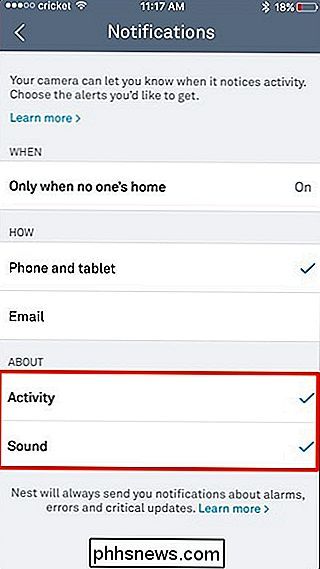
Wijzigingen worden automatisch opgeslagen wanneer u nieuwe opties selecteert. Zodra u uw meldingen heeft aangepast, kunt u de Nest-app verlaten en op weg zijn. De volgende keer dat je Nest Cam beweging of geluid detecteert, ontvang je een melding op basis van de meldingsinstellingen die je hebt ingeschakeld.

Wat is de Process WindowServer en waarom wordt deze op mijn Mac uitgevoerd?
Tijdens het controleren van de Activity Monitor, merkte u dat WindowsServer af en toe een heleboel CPU-kracht in beslag nam. Is dit proces veilig? GERELATEERD: Wat is dit proces en waarom wordt het uitgevoerd op mijn Mac? Dit artikel maakt deel uit van onze doorlopende serie waarin verschillende processen worden beschreven die worden gevonden in Activity Monitor, zoals kernel_task, hidd, mdsworker, installd en vele anderen.

Stemmen van WhatsApp Group-meldingen Geluiden
Groepschats zijn de vloek van de meeste WhatsApp-gebruikers. Net als je je telefoon neerlegt, besluiten je partners om de honger in de wereld op te lossen, het nucleaire proliferatieprobleem en de onredelijke beslissing om het Game of Thrones ' -seizoen terug te brengen tot 2019. Hier kun je een handvat krijgen al die meldingen.



